Kako izbrisati zgodovino brskanja in predpomnilnik na telefonih Android
Mobilni Zasebnost Varnost Google Android / / March 18, 2020
Nazadnje posodobljeno dne

Čeprav občasno brskate po internetu na svojem novem telefonu Android, je dobro, da razčistite zgodovino in predpomnilnik. Izbris predpomnilnika lahko izboljša delovanje, brisanje zgodovine in samodejno dokončanje informacij pa lahko prispeva k izboljšanju varnosti.
Dobre novice! Postopek je enostaven in hiter, zato si oglejmo ta hitri nasvet.
Opomba: Ta članek je bil napisan leta 2010, ko je bil Android v zgodnjih dneh. Zdaj lahko počistite zgodovino brskanja in predpomnilnik iz Nastavitve znotraj Chroma ali katerega koli brskalnika, ki ga uporabljate.
Korak 1 - Ko ste v brskalniku Android, Tapnite zunanje meni gumb.
Opomba: Na mojem Samsung Galaxy S se je nahajal v spodnjem levem kotu zaslona, vendar se to lahko razlikuje glede na vašo napravo.
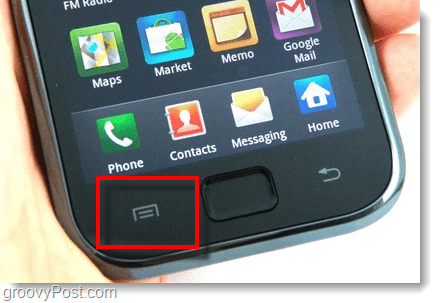
Na zaslonu se mora zdaj prikazati meni. Tapnite the Več možnost s tega seznama.
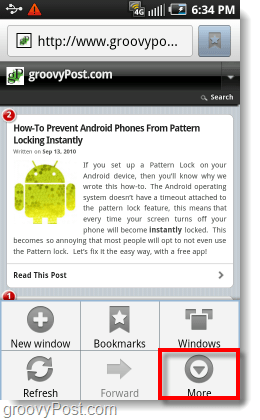
2. korak - Tapnite the Nastavitve možnost s seznama.
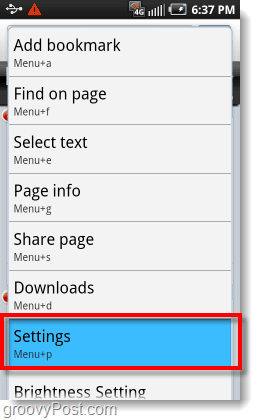
3. korak - Pomaknite se navzdol okno z nastavitvami, dokler ne pridete do Nastavitve zasebnosti.
Tu je treba razčistiti kar nekaj stvari:
- Počisti predpomnilnik
- Izbriši zgodovino
- Počistite vse podatke o piškotkih
- Počistite podatke obrazca
- Počistite dostop do lokacije
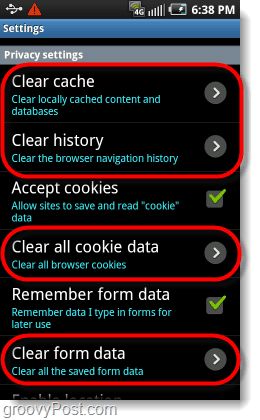
4. korak - Kliknite naprej vse v 3. koraku nad; se prikaže poziv za vsakega posebej. Tapnitev redu da vsakič potrdite izbris.
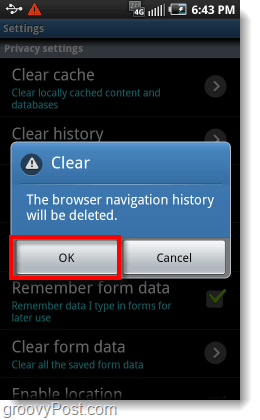
5. korak - Izbirno: Počistite gesla in Nuke
Na dnu strani z nastavitvami sta na voljo dve dodatni možnosti, ki jih lahko izberete, če želite.
Eno je Počisti gesla gumb, ki bo izbrisal vsa gesla in podatke o računu, ki se shranijo v napravo Android. To dejanje ni potrebno, vendar lahko ljudem prepreči dostop do vaših spletnih storitev, če telefon pade v napačne roke.
Druga možnost je Ponastavi na privzeto aka the Nuke gumb. Eno Pritisnite na gumbu nuke in se bo vaš brskalnik Android vrnil na tovarniške nastavitve in hkrati izbrisal vse ostalo. To bi predlagal, vendar je boleča sprememba domače strani brskalnika, zato tega gumba nikoli ne uporabljam.
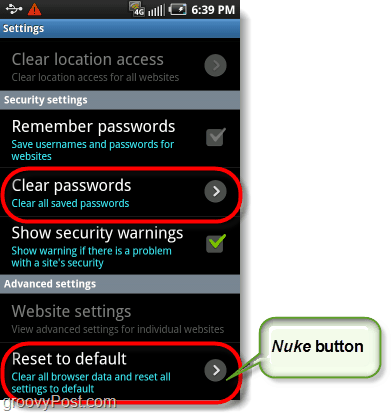
Končano!
Po naslednjih korakih je vaš brskalnik Android čist iz vseh datotek zgodovine in predpomnilnika. Lahko se sprostite, medtem ko drugim omogočite uporabo brskalniške aplikacije na vaši napravi! Ne bodo mogli ugrabiti vašega Facebookovega računa ali naleteti na neprijetno predlagano iskanje v Googlu.



